Maison >Problème commun >Apprenez à configurer la connexion au bureau à distance Win7
Apprenez à configurer la connexion au bureau à distance Win7
- WBOYWBOYWBOYWBOYWBOYWBOYWBOYWBOYWBOYWBOYWBOYWBOYWBavant
- 2023-07-09 13:09:148448parcourir
Grâce à la connexion à distance, nous pouvons facilement faire fonctionner l'ordinateur à distance. De nombreux internautes ne savent pas comment l'utiliser, bien que la plupart des systèmes Windows soient livrés avec la fonction de connexion au bureau à distance préinstallée. Ensuite, cet article vous expliquera comment configurer une connexion à distance sous Windows 7 et vous apprendra comment configurer une connexion de bureau à distance Win7.
Les étapes spécifiques sont les suivantes :
1. Tout d'abord, configurez l'ordinateur de l'autre partie pour vous assurer que l'ordinateur de l'autre partie autorise la connexion au bureau à distance. Cliquez sur l'icône « Ordinateur » de l'ordinateur de l'autre partie, cliquez avec le bouton droit et sélectionnez Propriétés.

2. Dans la boîte de dialogue contextuelle, sélectionnez [Paramètres à distance].
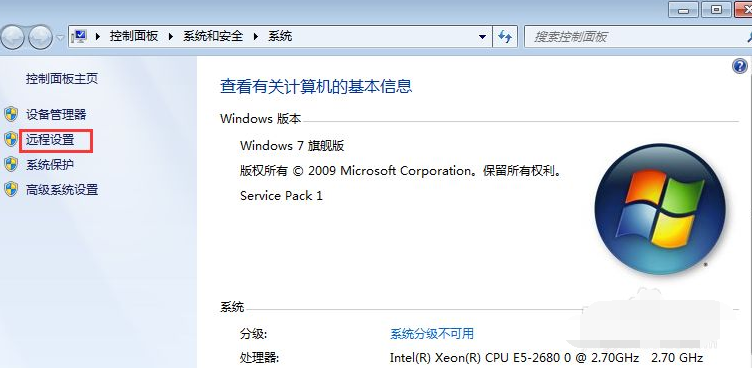
3. Sur la page de navigation [À distance], cochez [Autoriser l'assistance à distance à se connecter à cet ordinateur. ], dans Paramètres du Bureau à distance, sélectionnez [Autoriser les connexions informatiques avec n'importe quelle version du Bureau à distance (moins sécurisée)]. Cliquez sur OK.
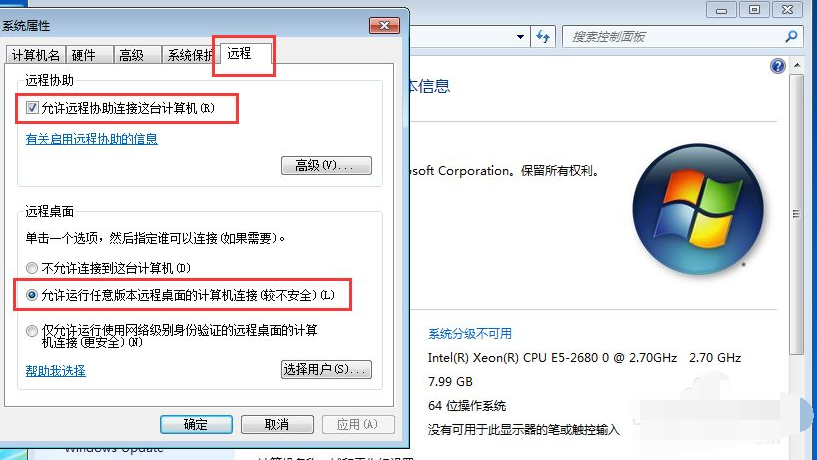
4. Après avoir configuré l'ordinateur de l'autre partie, configurez l'ordinateur local et démarrez la connexion au bureau à distance. Sur cet ordinateur, cliquez sur Démarrer et sélectionnez [Tous les programmes].
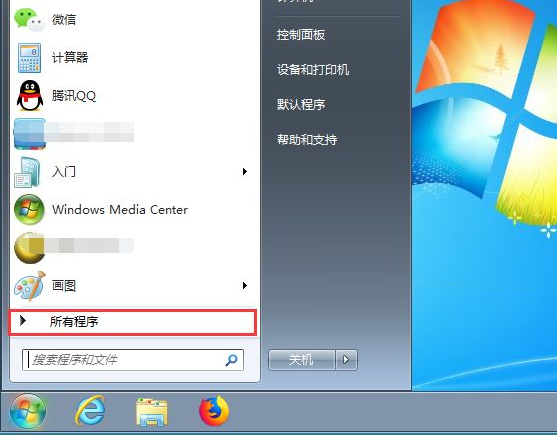
5. Recherchez [Accessoires] et sélectionnez [Connexion Bureau à distance].
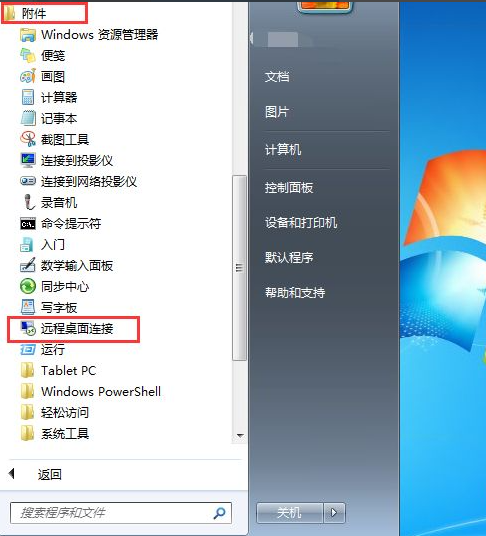
6. Dans la boîte de dialogue contextuelle, saisissez l'adresse IP d'un autre ordinateur et cliquez sur [Connecter].
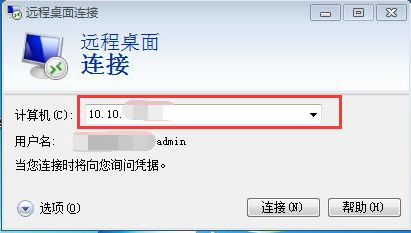
7. Dans l'interface contextuelle, entrez votre nom d'utilisateur et votre mot de passe et cliquez sur OK.
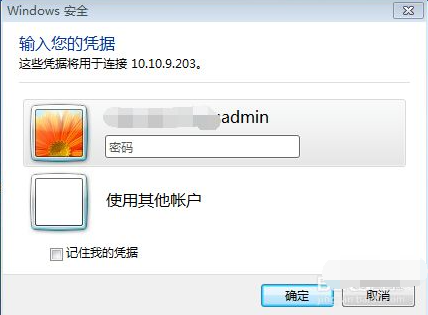
8. Si [Connexion Bureau à distance] n'est pas trouvé dans [Tous les programmes], vous pouvez également l'ouvrir via une commande. Cliquez sur Démarrer, saisissez mstsc dans la zone de recherche et appuyez sur Entrée. L'interface [Connexion Bureau à distance] apparaîtra également.
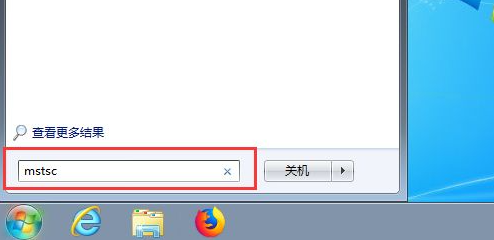
Ce qui précède explique comment configurer la connexion au bureau à distance Win7, j'espère que cela pourra vous aider.
Ce qui précède est le contenu détaillé de. pour plus d'informations, suivez d'autres articles connexes sur le site Web de PHP en chinois!

